|
<< Click to Display Table of Contents >> Alacak Dosyası Ekleme İşlemi |
  
|
|
<< Click to Display Table of Contents >> Alacak Dosyası Ekleme İşlemi |
  
|
Yeni bir alacak dosyası eklemek için Ekle (![]() ) düğmesine tıklanır ve Alacak Dosyası Ekle Ekranı görüntülenir.
) düğmesine tıklanır ve Alacak Dosyası Ekle Ekranı görüntülenir.
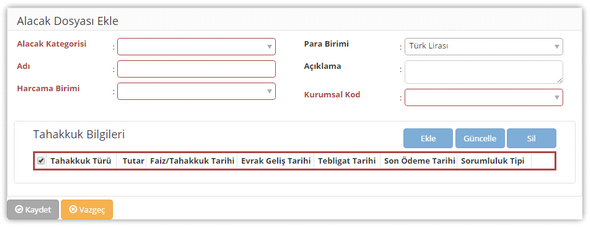
Alacak Dosyası Ekle Ekranı
Alacak Dosyası Ekle Ekran'nında yer alan Alacak Kategorisi alanındaki açılır listede, Kişilerden Alacaklar, Gelirlerden Alacaklar ve Başka Birim Adına İzlenen Alacaklar kategorilerinden eklenen alacak dosyasının kategorisi seçilir. Seçilen kategoriye göre dosyaya anlamlı bir ad bilgisi girilir. Eklenen alacak dosyasının harcama birimi ile kurumsal kodu oturum bilgisinde seçilen muhasebe birimi ve deftere göre listelenir.
Ekran’da alacak dosyasının genel bilgileri girildikten sonra alacak dosyasının tahakkukunu eklemek için Tahakkuk Bilgileri alanında yer alan Ekle düğmesine tıklanır ve Tahakkuk Ekle Ekranı görüntülenir.
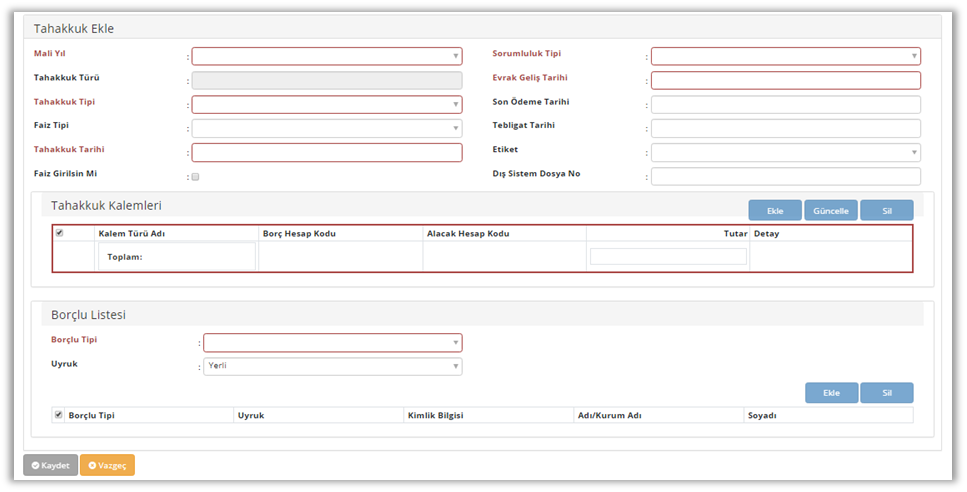
Tahakkuk Ekle Ekranı
Tahakkuk Ekle Penceresi'nde yer alan Tahakkuk Türü alanındaki açılır liste, Alacak Dosyası Ekle Ekranı'nda seçilen kategoriye göre listelenmektedir. Tahakkuk türü seçilir ve diğer alanlar doldurulur. (Dış sistem dosya numaraları, eklenen alacak dosyalarının kurumlarından gönderilen numaralardır. Örn. İcra dairelerinden icra dosyaları için gönderilen dosya numaraları).
Eklenen tahakkuka, Faiz Tipi alanındaki açılır listede yer alan faizler haricinde manuel faiz tutarı eklemek için Faiz Girilsin Mi kutucuğu işaretlenir. İlgili faiz tutarı tahakkuk kalemleri eklenirken girilir. Tahakkukun peşin mi taksitli mi ekleneceği Tahakkuk Tipi alanından seçilir. Tahakkuk tipi Taksit seçilirse Ekran'da Taksit Listesi alanı görüntülenir.

Taksit Listesi
Tahakkuka verilecek taksit adedi kadar Ekle düğmesine tıklanır ve eklenen satırlara taksit vade tarihi ile ana para tutar bilgileri girilir. Eklenen satırları silmek için istenilen satır seçilir ve Sil düğmesine tıklanır.
![]() Alacak dosyasının tahakkukunu eklerken taksitlendirme yapılacağı gibi tahakkuk eklendikten sonra Tahakkuk Güncelle Ekranı'nda ilgili tahakkuka taksitlendirme yapılabilir.
Alacak dosyasının tahakkukunu eklerken taksitlendirme yapılacağı gibi tahakkuk eklendikten sonra Tahakkuk Güncelle Ekranı'nda ilgili tahakkuka taksitlendirme yapılabilir.
Tahakkuk Ekle Ekranı'nda tahakkukun tipi seçildikten sonra eklenen tahakkukun sorumluluk tipi bilgisi seçilerek tahakkuk ekleme işlemine devam edilir. Tahakkuk borçlu sayısı birden fazlaysa sorumluluk tipi müteselsil seçilir. Ancak eklenen tahakkukun tek borçlusu varsa sorumluluk tipi münferit seçilir.
![]() Tahakkuk Ekle Penceresi'nde seçilen tahakkuk türlerinden Sayıştay ilamı olarak tanımlı olan tür seçildiğinde İlam Numarası, İlamın Kesinleştiği Yıl, İlam Yılı alanları görüntülenir ve gerekli bilgiler bu alanlara girilir.
Tahakkuk Ekle Penceresi'nde seçilen tahakkuk türlerinden Sayıştay ilamı olarak tanımlı olan tür seçildiğinde İlam Numarası, İlamın Kesinleştiği Yıl, İlam Yılı alanları görüntülenir ve gerekli bilgiler bu alanlara girilir.
![]() Tahakkukta faiz bilgisinin olması halinde faiz tipi seçildikten sonra Tahakkuk Tarihi alanı Faiz Başlangıç Tarihi olarak güncellenir ve tarih bilgisi girilir.
Tahakkukta faiz bilgisinin olması halinde faiz tipi seçildikten sonra Tahakkuk Tarihi alanı Faiz Başlangıç Tarihi olarak güncellenir ve tarih bilgisi girilir.
Tahakkukun kalemlerini eklemek için Tahakkuk Kalemleri alanında yer alan Ekle düğmesine tıklanır ve Tahakkuk Kalemleri Ekle Penceresi açılır.

Tahakkuk Kalemleri Ekle Penceresi
Tahakkuk Ekle Penceresi'nde Kalem Türü alanındaki açılır listede seçilen tahakkuk türüne göre kalem türleri listelenir. Kalem türü seçildikten sonra tahakkukun tutarı girilir.
Alacak kategorisi Başka Birim Adına İzlenen Alacaklar seçildiğinde alacak dosyasına eklenen tahakkukun Tahakkuk Kalemleri Ekle Penceresi'nde adına emanete alınacak kurumun bilgilerini ve IBAN bilgisini girmek için alanlar görüntülenir. Bu bilgiler kalem türü seçildikten sonra açılan alanlara girilir. Örneğin; alacak dosyası eklerken başka birim adına izlenen alacaklar kategorisi seçilir ve tahakkuk türü icra daireleri adına izlenen alacaklar seçilir. Tahakkuk Kalemleri Ekle Penceresi'nde kalem türü seçildikten sonra Adına Emanete Alınacak Bilgisi alanı görüntülenir.
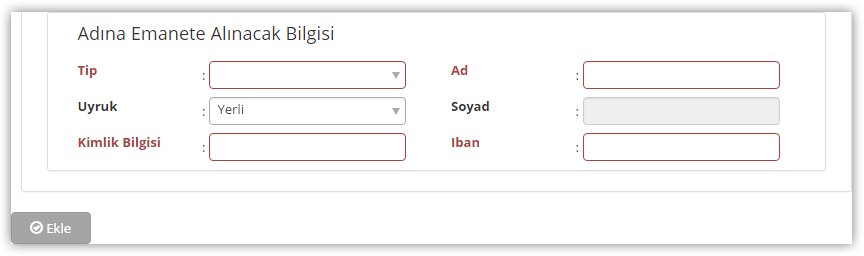
Adına Emanete Alınacak Bilgisi
Adına Emanete Alınacak Bilgisi alanında icra dairesinin vergi kimlik numarasını girmek için Tip alanındaki açılır listeden Kurum bilgisi seçilir. Kurumun vergi kimlik numarası girilir ve vergi numarasını kullanan kurumun ad bilgisi otomatik Ad alanında görüntülenir. Kurumun IBAN ve dış sistem dosya no bilgisi girilir.
Tahakkuk Kalemleri Ekle Penceresi'nde tüm alanlar doldurulur ve Ekle düğmesine tıklanır.
Tahakkuk Ekle Ekranı'nda yer alan Tahakkuk Kalemleri alanındaki Ekle düğmesine tıklanarak birden fazla kalem türü eklenebilir. Eklenen kalem türlerine yönelik güncelleme ve silme işlemi yapılabilmektedir.
![]() Tahakkuk kalemleri eklendikten sonra dış sistem dosya numaraları ve adına takip edilen bilgilerini görüntülemek için, Tahakkuk Ekle Penceresi'ndeki ilgili tahakkuk kalemi satırında yer alan Detay Göster (
Tahakkuk kalemleri eklendikten sonra dış sistem dosya numaraları ve adına takip edilen bilgilerini görüntülemek için, Tahakkuk Ekle Penceresi'ndeki ilgili tahakkuk kalemi satırında yer alan Detay Göster (![]() ) düğmesine tıklanır.
) düğmesine tıklanır.
Tahakkuk Ekle Ekranı'nda yer alan Borçlu Listesi alanından tahakkuk borçluları girilir. Borçluların kurum veya kişi bilgisi borçlu tipi alanından seçilir ve borçlunun kimlik numarası girilir. Getir (![]() ) düğmesine tıklanır. Eklenen tahakkukun sorumluluk tipi müteselsil
) düğmesine tıklanır. Eklenen tahakkukun sorumluluk tipi müteselsil
seçildiğinde birden fazla borçlu eklenebilir. Kişi/Kurum bilgilerinde değişiklik yapmak istenildiğinde Kişi Kurum bilgilerinde değişiklik var mı kutucuğu işaretlenir ve yeni kişi veya kurumun bilgileri girilerek Yenile Kişi/ Kurum düğmesine tıklanır. Tahakkuk Ekle Penceresi'nde tüm alanlar doldurulur ve Kaydet (![]() ) düğmesine tıklanır.
) düğmesine tıklanır.
Alacak Dosyası Ekle Ekranı'ndaki Tahakkuk Bilgileri alanında eklenen tahakkuk satır halinde görüntülenir. Alacak dosyasına birden fazla tahakkuk eklemek için Tahakkuk Bilgileri alanındaki Ekle düğmesine tıklanır. Alacak dosyasına eklenen tahakkuklara yönelik güncelleme ve silme işlemi yapılabilmektedir.
![]() Alacak dosyasına eklenen tahakkukların borçlu bilgisine ulaşmak için Alacak Dosyası Ekle Ekranı'nda ilgili tahakkuk satırında yer alan Detay bağlantısına tıklanır.
Alacak dosyasına eklenen tahakkukların borçlu bilgisine ulaşmak için Alacak Dosyası Ekle Ekranı'nda ilgili tahakkuk satırında yer alan Detay bağlantısına tıklanır.
Alacak dosyasının tahakkuk veya tahakkukları eklendikten sonra alacak dosyası kaydedilmelidir. Alacak dosyasını kaydetmek için Alacak Dosyası Ekle Ekranı'nda yer alan Kaydet düğmesine tıklanır. Eklenen alacak dosyasına Alacak Dosyası Sorgula Ekranı'nda Sorgula düğmesine tıklanarak ulaşılır. Sorgulanan alacak dosyasının detaylarına ulaşmak için Dosya No sütununda yer alan bağlantıya tıklanır e Alacak Dosyası Detayları Ekranı görüntülenir.
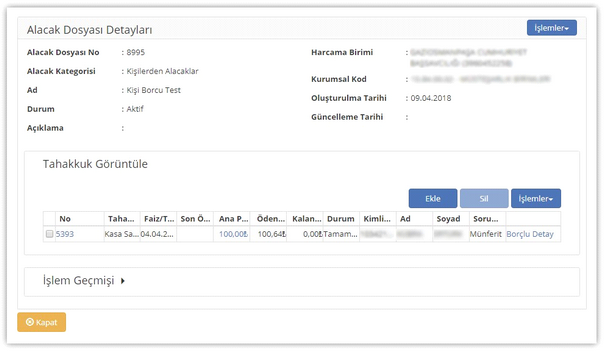
Alacak Dosyası Detayları Ekranı
![]() Alacak dosyalarına verilen dosya numaraları sistem tarafından otomatik olarak verilmektedir.
Alacak dosyalarına verilen dosya numaraları sistem tarafından otomatik olarak verilmektedir.
Alacak Dosyası Detayları Ekranı'nda alacak dosyası ve tahakkukları incelendikten sonra herhangi bir sıkıntı yoksa ilgili alacak dosyası onaylanmalıdır. Alacak dosyasına yönelik işlem yapmak için ekranın sağ üst köşesindeki İşlemler (![]() ) düğmesi kullanılır. Bu düğmeyle yapılan işlemler alacak dosyasına ait tahakkukları da etkilemektedir.
) düğmesi kullanılır. Bu düğmeyle yapılan işlemler alacak dosyasına ait tahakkukları da etkilemektedir.